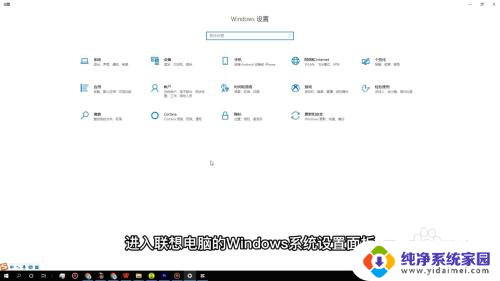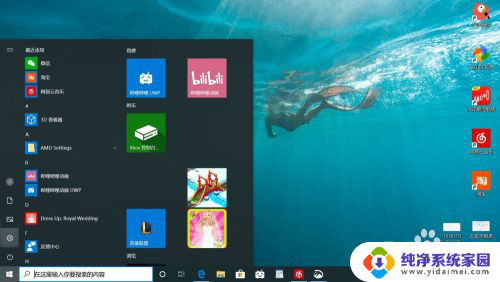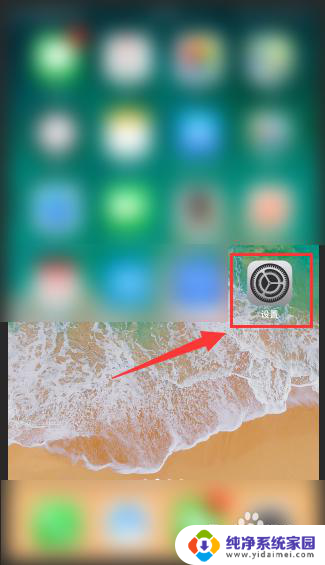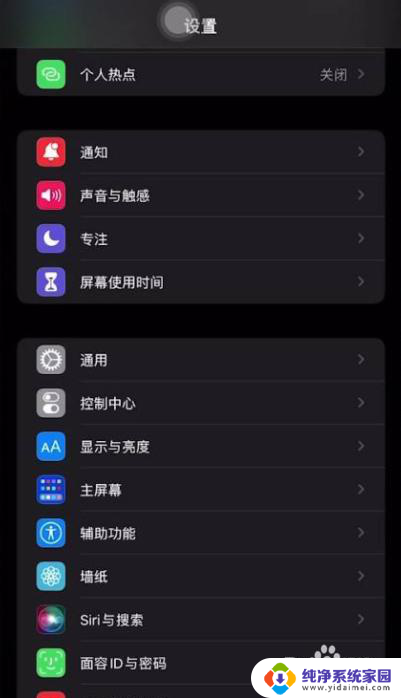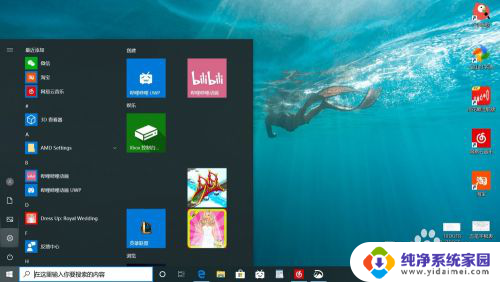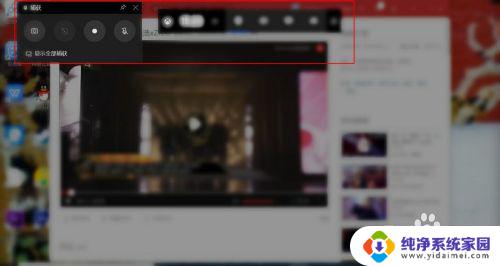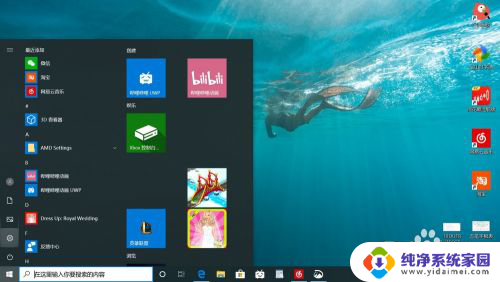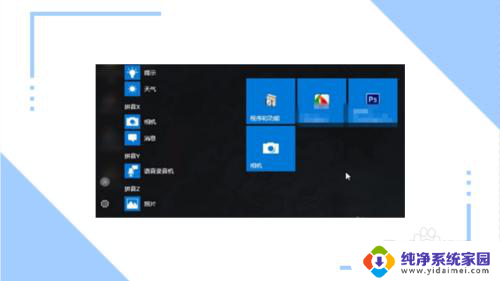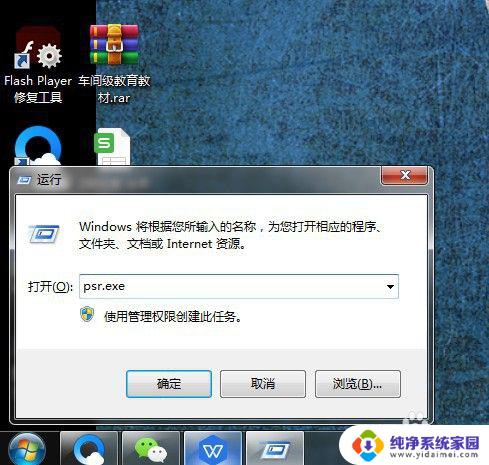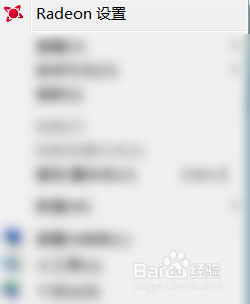怎么打开电脑录屏功能 电脑录屏软件怎么用
更新时间:2024-04-09 15:53:52作者:yang
在日常工作和学习中,我们经常需要用到电脑录屏功能来记录屏幕上的操作步骤或者制作教学视频,如何打开电脑的录屏功能呢?通常我们可以通过安装专门的电脑录屏软件来实现这一功能。在选择录屏软件后,只需要按照软件提供的操作指南,简单设置一下录屏参数,就可以开始录制屏幕上的内容了。电脑录屏软件的使用方法通常也很简单,只需要点击录制按钮,选择录制区域,然后点击开始录制即可。通过掌握这些基本操作,我们就可以轻松地使用电脑录屏功能,实现我们想要的录制效果。
具体步骤:
1.点击桌面左下角windows图标,点击打开“设置”按钮。
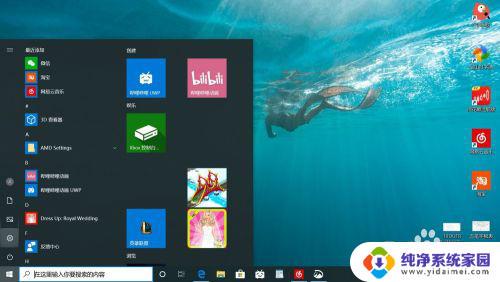
2.在设置页面中,点击“游戏”选项进入。
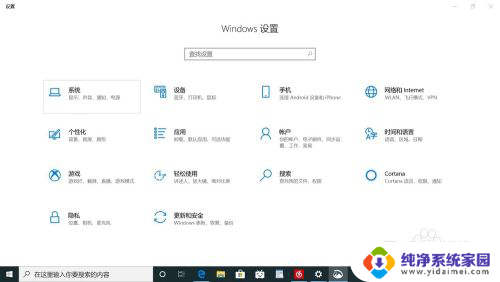
3.
进入后,先将“使用游戏栏录制游戏剪辑、录屏截图和广播”选项打开。再同时按住“Win+Alt+G”键,即可看到录屏图标,进入录屏状态。
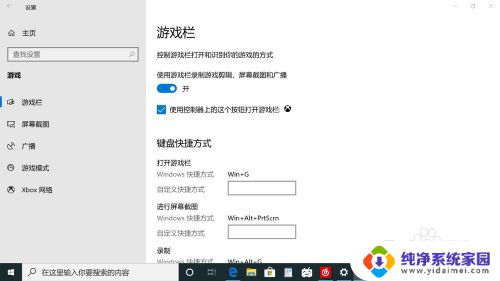
4.录制完成后点击“停止录制”即可。
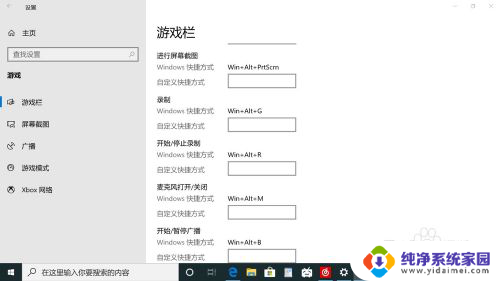
5.录制完成后的视频可在“我的电脑—视频—捕获”文件夹中找到。
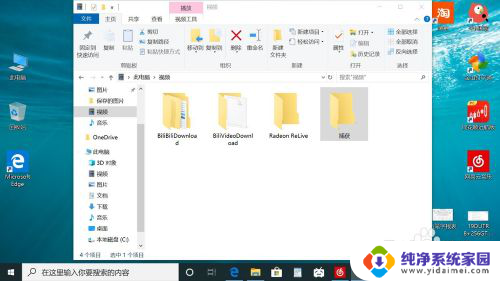
以上就是如何打开电脑录屏功能的全部内容,如果遇到这种情况,你可以按照以上步骤解决问题,非常简单快速。